ADI: agregar y configurar un programa de fidelización para tu restaurante
4 min de lectura
Actualmente, esta función solo está disponible para Wix Restaurants. Para usar Wix Loyalty, debes actualizar tu aplicación de pedidos de restaurantes a la última versión. Si tienes inconvenientes al actualizar la aplicación, contáctanos.
Con el Wix Loyalty Program, tus clientes pueden ganar y acumular puntos de fidelización. También pueden canjear puntos por recompensas, como dinero de futuros pedidos en tu sitio.
Cuando configuras tu programa de fidelización, se agregan automáticamente dos nuevas páginas a tu sitio. Una página que muestra los detalles de tu programa. La otra es una página de recompensas para los miembros registrados, donde pueden ver su saldo de puntos de fidelización y sus recompensas.
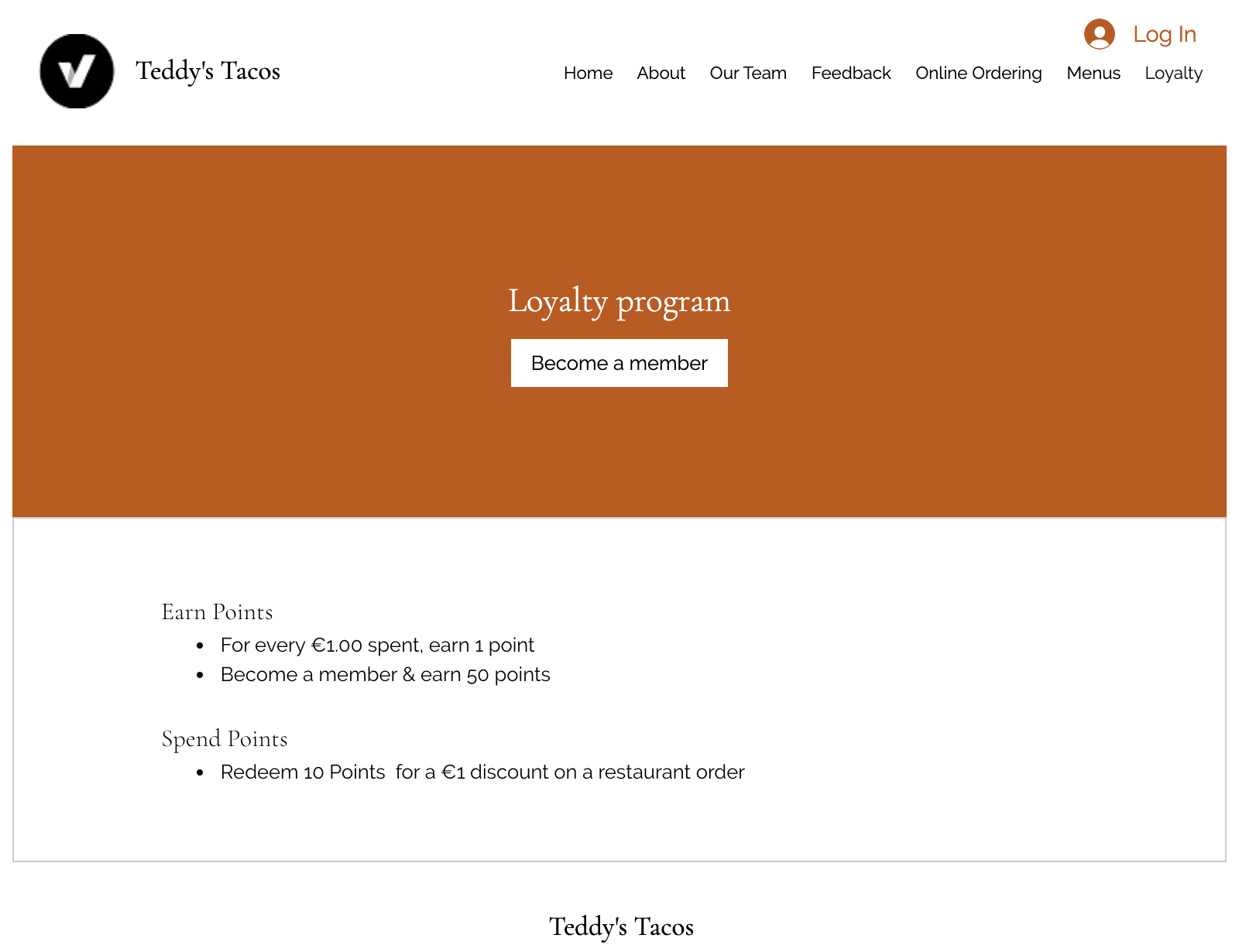
Paso 1 | Crear un programa de fidelización
Elige un nombre para tu programa, decide cómo se llaman los puntos de fidelización y elige un icono de puntos de fidelización.
Para crear tu programa de fidelización:
- Ve a Programa de fidelización en el panel de control de tu sitio.
- Haz clic en Empezar ahora.
- Agrega el nombre de tu programa de fidelización.
- Elige un nombre para tus puntos de fidelización. Puedes elegir entre una selección de nombres de puntos o crear un nombre personalizado.
- Selecciona un icono para los puntos de fidelización.
- Haz clic en Siguiente.
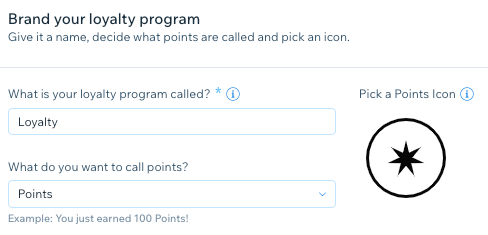
Paso 2 | Configurar cómo ganan puntos los clientes
Los puntos de fidelización se otorgan a los clientes en función de cuánto gastan en tu sitio, excluyendo las tarifas de entrega y los impuestos. El número de puntos otorgados se determina multiplicando la cantidad gastada por el número de puntos otorgados por cada $1 (en la moneda que utilices en tu cuenta).
Ejemplo de cálculo de puntos de fidelización:
Por cada dólar gastado, el cliente gana 10 puntos. El subtotal del cliente es de $4,99 y gana 40 puntos. La cantidad de puntos otorgados se basa en el subtotal y se redondea al número entero más cercano.
Para configurar cómo ganan puntos los clientes:
- Administra cómo ganan puntos los clientes cuando:
- Hacen un pedido en tu restaurante:
a. Haz clic en Editar acción junto a Hacer un pedido en el restaurante.
b. Agrega un título para que se muestre en tu sitio online.
c. Elige cuántos puntos se ganan por cada dólar gastado.
d. Haz clic en Guardar. - Se registran en el sitio:
a. Haz clic en Editar acción junto a Registrarse en el sitio.
b. Agrega un título para que se muestre en tu sitio online.
c. Elige cuántos puntos se ganan por cada dólar gastado.
d. Haz clic en Guardar.
- Hacen un pedido en tu restaurante:
- Haz clic en Siguiente.
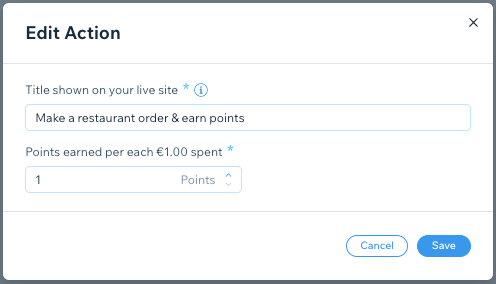
Paso 3 | Configurar las recompensas de fidelización
Elige un nombre para la recompensa y decide cómo pueden canjearla tus clientes. Por ejemplo, un cliente puede canjear 10 puntos por un descuento de $1.
Para configurar las recompensas de fidelización:
- Haz clic en Editar junto a Descuento en pedidos.
- Ingresa tu Nombre de la recompensa.
- Elige cuántos puntos se necesitan canjear para recibir un descuento y cuál es la cantidad del descuento.
- Haz clic en Guardar.
- Haz clic en Siguiente.
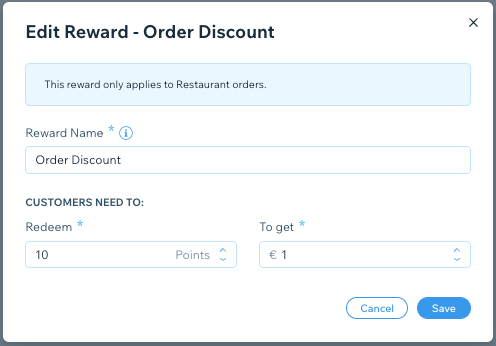
Paso 4 | Personalizar la descripción de tu programa
Agrega una descripción e imágenes para la página del programa de fidelización de tu sitio, para que tus clientes puedan encontrar más información. Cuando termines, haz clic en Iniciar programa.
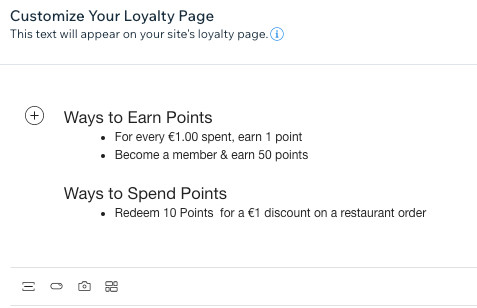
¿Cuál es el próximo paso?
Echa un vistazo a tu página de fidelización personalizable y a las páginas de miembros de Mis recompensas, que se agregan automáticamente a tu sitio después de completar la configuración de tu programa. La página de fidelización es una página separada, mientras que la página Mis recompensas se encuentra en el Área personal, que se agrega automáticamente una vez que completas la configuración.
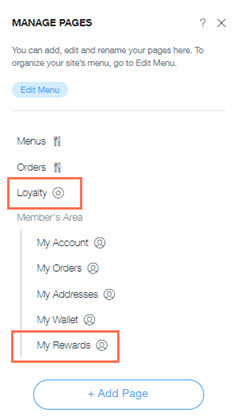
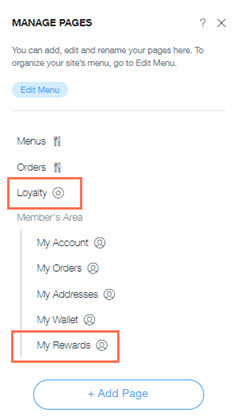
¿Te ha sido útil?
|